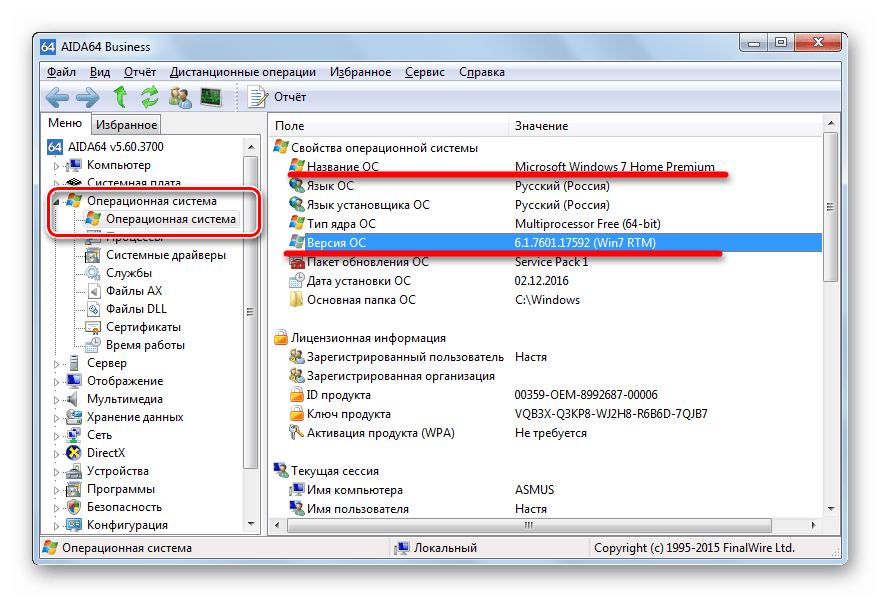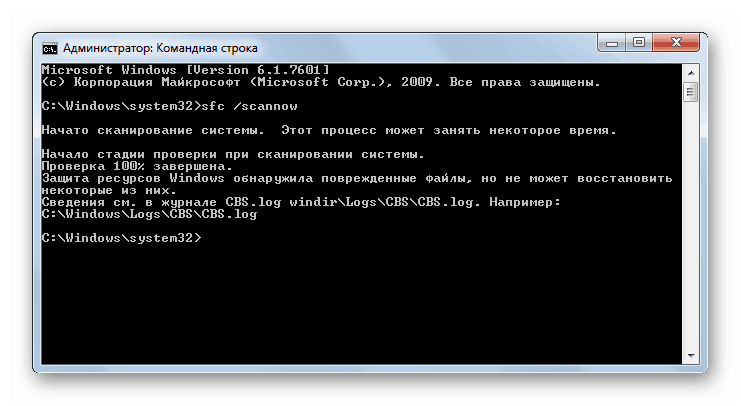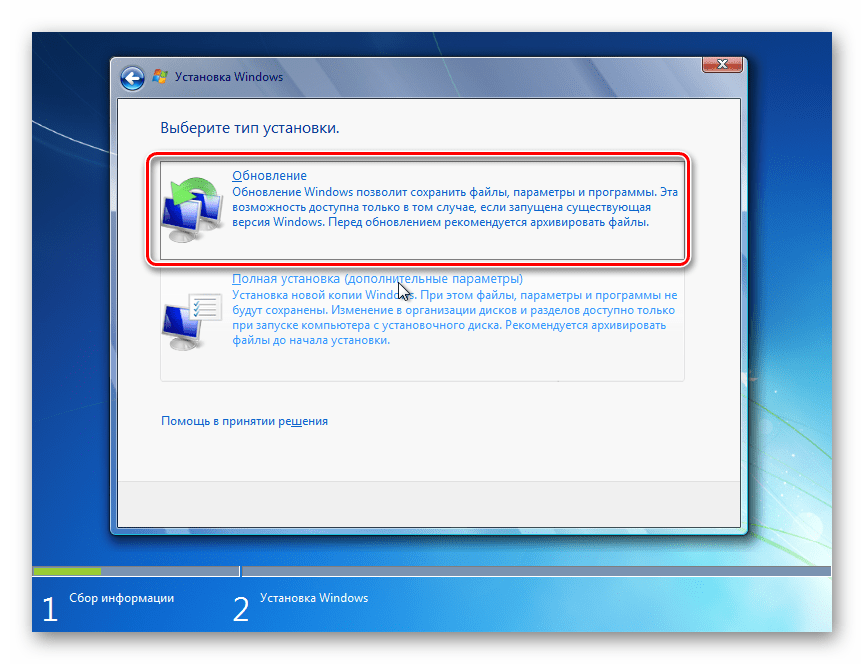Как отключить упрощенный стиль на рабочем столе в устройствах с ОС Windows 7
Хотя многие не видят никакой практической пользы от современных стилей оформления Windows, например, таких как «Aero», но поработав недолгое время с более красивой оболочкой, редко у кого возникает намерение вернуться на скучный вид окон, стилизованных под Windows ХР.
В седьмой версии ОС иногда тема самопроизвольно сбрасывается на упрощенный стиль после инсталляции некоторого программного обеспечения, и пользователь задумывается, как его отключить и установить более привлекательный вид системы. Ниже приведено руководство по решению такой проблемы.
Инструкция
Опытным пользователям не рекомендуется изучать этот материал, так как ничего нового они здесь не найдут, а к сожалению, для начинающих юзеров следует отметить, что для некоторых версий «Семерки» доступна работа только в упрощенном стиле.
Это касается начальной или домашней базовой модификации Windows 7. Также, если используется маломощный компьютер со слабой видеокартой с памятью менее 256 Mb, то дальнейшее изучение этого руководства к успешному решению задачи тоже не приведет.
Но иногда пользователи не могут убрать упрощенный стиль из-за некорректно установленных драйверов оборудования, поэтому прежде чем приступать к исполнению нижеперечисленных методик, следует обновить ПО устройств, особенно это касается графического адаптера.
Решение вопроса о том, как отключить упрощенный стиль в компьютере на Windows 7 профессиональной версии и тем более, если текущая модификация Максимальная, не займет много времени, так как все делается буквально в несколько кликов.
Необходимо выполнить такие последовательные действия:
- Осуществить запуск контекстного меню от рабочего стола (для этого клацнуть правой кнопкой мыши по свободному пространству, не занятому иконками, виджетами и окнами);
- После этого кликнуть графу «Персонализация»;
- В тот же раздел можно попасть и через меню «Пуск», откуда следует перейти в «Панель управления» и затем в разделе «Оформление и персонализация» найти одноименную вкладку;
- Готово. Выбрав и установив из отобразившегося меню понравившуюся тему, произойдет отключение упрощенного стиля и применится новое эстетичное оформление.
В случаях, когда удалить упрощенную схему вышеописанным способом не удается, то можно выключить ее с использованием специального приложения, о котором пойдет речь ниже.
Microsoft FixIt
Чтобы вновь активировать отключенную тему «Aero» потребуется исполнить следующие шаги:
- Запустить программу и клацнуть «Запустить сейчас»;
- Далее кликнуть «Запустить»;
- После этого выполнять требования мастера;
- Приложение устранит причину проблемы;
- Готово. Уже можно наслаждаться полупрозрачными окнами Профессиональной или Максимальной «Семерки».

Для начинающих пользователей, которые случайно во время самостоятельных попыток ткнули туда, куда не следовало, рекомендуется через «Панель управления» войти в меню «Параметров быстродействия», где в закладке «Визуальные эффекты» поставить отметку в графу «Восстановить значения по умолчанию».

Включаем «Упрощённый стиль» отображения в Windows 7
Активация «Упрощённого стиля»
Для включения этого варианта отображения интерфейса выполните следующее:
- Откройте «Панель управления», что можно проделать через меню «Пуск», воспользовавшись соответствующим пунктом.
Далее включите «Крупные значки», затем воспользуйтесь пунктом «Персонализация».
Подождите некоторое время, по прошествии которого будет применена выбранная тема.
Как видим, проще некуда.
Пункт «Упрощённый стиль» отсутствует или не работает
Нередки случаи, когда указанный стиль оформления либо вовсе отсутствует, либо недоступен. Рассмотрим алгоритм решения этой проблемы.
- Первое, что стоит проверить – установленную редакцию Виндовс 7. Упрощенный стиль и темы Aero недоступны в Начальной и Домашней базовой.
Подробнее: Узнаем версию Windows 7
Урок:
Проверяем целостность системных файлов в Windows 7
Восстановление системных файлов в Windows 7
Последний вариант, когда все остальные неэффективны – восстановление состояния ОС к заводскому посредством переустановки без потери пользовательских данных.
Мы рассмотрели методику включения «Упрощённого стиля» в Виндовс 7 и ознакомились с решениями возможных проблем. Как видим, этот вариант оформления представляет собой просто очередную тему.
Отключить Изменить цветовую схему для улучшения производительности сообщения
Пользователь Windows 7 недавно написал мне, что он продолжает видеть на своем компьютере сообщение Вы хотите изменить цветовую схему для повышения производительности и спрашивает меня, почему он продолжает это видеть, в чем причина и что он мог с этим поделать. Время от времени схема менялась автоматически, и он даже получал уведомление — Цветовая схема была изменена на Windows 7 Basic .
В частности, вы увидите следующее сообщение:
Вы хотите изменить цветовую схему для повышения производительности?
Windows обнаружила, что производительность вашего компьютера низкая. Это может быть связано с тем, что для запуска цветовой схемы Windows Aero недостаточно ресурсов. Чтобы повысить производительность, попробуйте изменить цветовую схему на Windows 7 Basic. Любые внесенные вами изменения будут действовать до следующего входа в Windows.
Измените цветовую схему на Windows 7 Basic
Сохраните текущую цветовую схему, но спросите меня снова, если мой компьютер продолжает работать медленно
Сохраните текущую цветовую схему и больше не показывайте это сообщение.
Обычно вы будете видеть это сообщение, если ваша система исчерпывает ресурсы и получает ресурсы, поэтому рекомендуется отключить тему Aero и перейти к основной теме, которая требует меньших ресурсов.
Рекомендуемое действие — переключиться на основную тему.
Если вы видите сообщение Хотите изменить цветовую схему для повышения производительности в Windows 7 и хотите отключить это сообщение, то в этом посте предлагаются некоторые решения, которые вы можете попробовать, и посмотрите, поможет ли это вам отключить сообщение. Мы также увидим, как бороться с Цветовая схема была изменена на сообщение Windows 7 Basic .
Измените цветовую схему, чтобы улучшить производительность
1] Откройте Contol Panel> Центр поддержки> Устранение неполадок с сообщениями об обслуживании системы> Изменить настройки Центра поддержки> Отключить сообщения об устранении неполадок Windows.
Если вы сделаете это, вы не увидите это сообщение, но вы также пропустите другие сообщения об устранении неполадок Windows, которые ваш компьютер может захотеть уведомить.
2] Попробуйте это. Откройте Панель управления> Расширенные настройки системы> Свойства системы> вкладка Расширенные> Производительность> Настройки. Выберите Adjust для лучшей производительности и нажмите Apply. Посмотрите, поможет ли это вам.
3] Если у вас есть системные ресурсы и видеопамять, но вы все равно видите это сообщение при использовании некоторых приложений или игр в полноэкранном режиме, попробуйте следующее. Щелкните правой кнопкой значок «Программа»> «Свойства»> вкладка «Совместимость»> «Отключить композицию на рабочем столе».
Таким образом, вы можете отключить Композицию рабочего стола для каждого процесса, когда у вас возникнет эта проблема. Это отключит службу диспетчера сеансов Desktop Window Manager во время выполнения этого приложения и поможет высвободить системные ресурсы. Глобальное отключение композиции рабочего стола через Панель управления> Параметры производительности не рекомендуется. Посмотрите, поможет ли это вам.
Читать: . Отключение Aero действительно повышает производительность в Windows 7?
4] Если вы хотите использовать редактор реестра, выполните следующие действия после открытия regedit. Перейдите к следующему разделу реестра:
HKEY_CURRENT_USER \ Software \ Microsoft \ Windows \ DWM
Создайте новый DWORD с именем UseMachineCheck и присвойте ему значение 0 . Если его не существует, создайте его.
Цветовая схема была изменена на Windows 7 Basic
Время от времени вы можете напрямую получать уведомления в системном трее, что:
Цветовая схема была изменена на Windows 7 Basic. Текущая цветовая схема превысила допустимую память, поэтому цветовая схема была автоматически изменена для повышения производительности.
Возможные причины этого могут быть:
- Ваш ноутбук переключился на питание от батареи
- На вашем компьютере недостаточно памяти
- Программа, которую вы сейчас используете, может быть несовместима с Aero
- Возможно, изменилась конфигурация оборудования или разрешение экрана вашего компьютера.
В этом случае вы можете запустить встроенный инструмент устранения неполадок Aero, чтобы перезапустить Windows Desktop Manager, или вы можете открыть окно командной строки с повышенными правами и выполнить следующие команды:
Это перезапустит диспетчер сеансов диспетчера окон рабочего стола.
Прежде чем вносить какие-либо изменения в систему Windows, убедитесь, что вы создали точку восстановления системы, и сообщите нам, помогло ли вам любое из этих предложений.